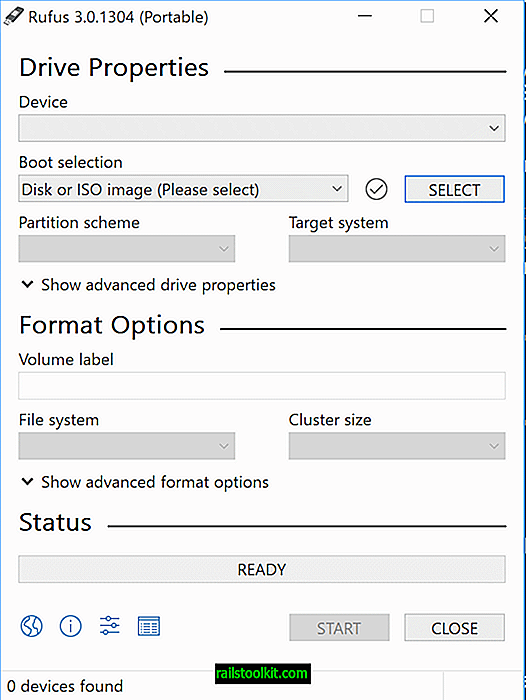Uvedba nove opravilne vrstice v sistemu Windows 7 je spremenila, kako (veliko) uporabnikov sistema Windows je nalagalo aplikacije na svoje naprave.
Možnost pripenjanja programov (in drugih stvari) neposredno v opravilno vrstico je omogočila, da so v celoti zaobšli Start meni, ko so želeli zagnati te programe. Medtem ko je Windows ponujal možnost, da to stori pred Windows 7, je na namizju postavil bližnjice, za to so ga uporabili Start meni.
Start meni je še vedno uporaben, tudi v Windows 10, saj ponuja dostop do vseh nameščenih programov in drugih funkcij. Nekateri uporabniki raje namestijo nadomestitve Start Menu, skupino programov, ki so postali pomembni kmalu po izdaji sistema Windows 8. Programi, kot so Classic Shell (ni več v razvoju), Classic Start ali Start10, so ponovno uvedli klasične reinterpretacije programa Start Meni.
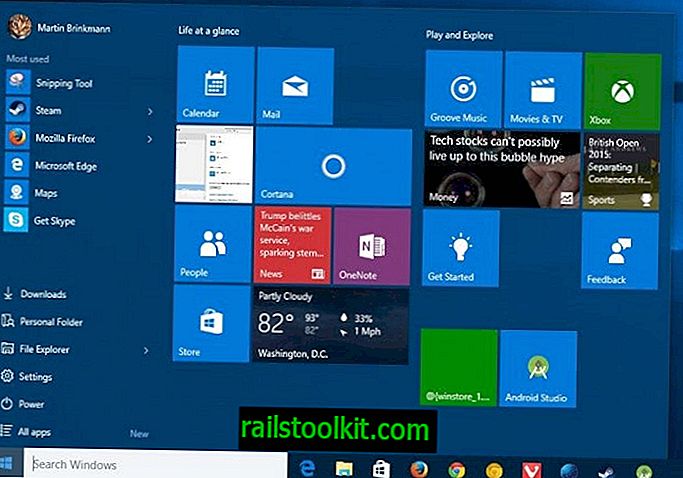
Ena stvar, ki jo lahko opazite pri uporabi menija Start, je, da se samodejno zapre, ko izberete vnos, npr. Naložite program, ki je nanj pripet. Če želite zagnati dva programa v meniju Start ali program in aplikacijo Nastavitve, bi morali začeti meni dvakrat odpreti, saj se Windows samodejno zapre, ko izberete
Zagon ene aplikacije iz programa Start je verjetno tisto, kar počne večina uporabnikov večino časa, ko uporabljajo meni Start. Kaj pa, če želite zagnati več programov ali orodij iz menija Start?
Izkazalo se je, da obstaja možnost, da naredite prav to. Ko izberete programe v meniju Start, držite tipko Windows na tipkovnici. Ko pritisnete tipko Windows, se meni Start ne bo samodejno zaprl.
Opomba : Če pritisnete tipko Windows, v sistemu Windows 7 ne deluje, da se meni Start odpre, medtem ko izberete aplikacije ali orodja za zagon. Tega nisem preizkusil na napravi Windows 8.1.
Če želite zagnati več programov ali orodij v meniju Start, se spomnite, da držite tipko Windows, da naredite prav to. (prek Win Aero)